好多朋友在CG的时候喜欢用高光图做滤色层增加效果。
高光图自己做太麻烦,网上的高光图虽然丰富,但是用多了也会觉得单调。有没有快速找到高光图随便自己挑的好方法呢。.现在我就给大家介绍一款可以快速制作高光图的软件——Apophysis。我用的是apophysis 7x 15版本。下面也是以这个版本为例子,网上还有好多其他版本,功能差不多,大家挑手顺的。
1、安装打开软件
打开软件,如下图。
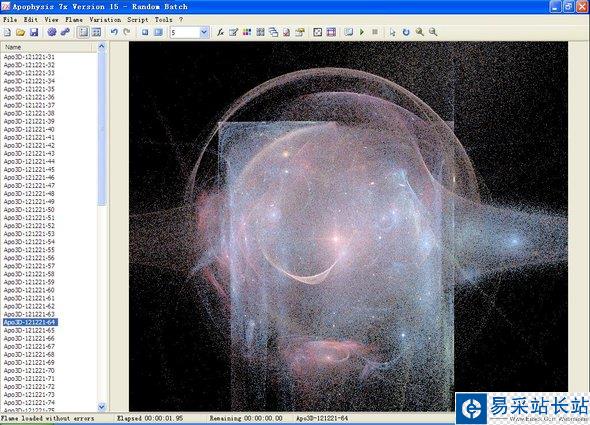
apophysis默认会生成100个分形图。这些分形图都很漂亮,每次打开软件都会生成不同的图形,由于分形的性质,一点点改变都会发成巨大的改变,所以不需要担心有随机生成的重复率。我们可以从中挑选好看的分形图作为高光的滤图。下面我们再稍微学一下软件的控制,让出现的图形更丰富。
2、设置随机图形的生成。
打开Tools——Settings——Random
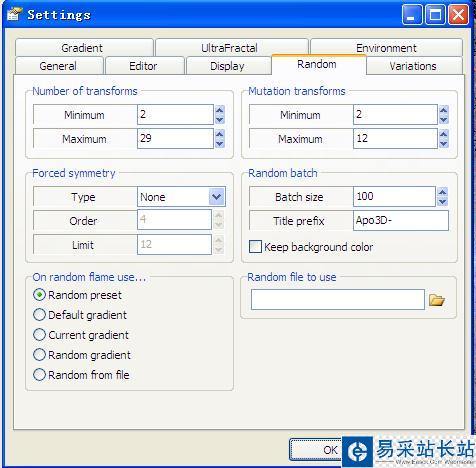
这就是随机图的生成的设置。下面有很多选项,我们需要关心的只有
Number of transforms,Mutation transforms和Random batch
Number of transforms,Mutation transforms决定的是随机生成的图形的复杂程度,范围越宽,图片的内容就越多,同时越复杂的图形耗计算机的资源就越大。Number of transforms的最小值是1,最大值是100,。Mutation transforms的最小值是2,最大值12。
Random batch是开软件随机生成的图形的数量,数量的最大值是300,也就是可以随机生成的图片是300个。title-prefix是生成图形名的前缀。Keep background color一般我不勾选,因为我导出的都是透明背景的图片。
Settings要在软件重启后才生效。
3、调整颜色。
现在我选了一个随机生成的图片,如下
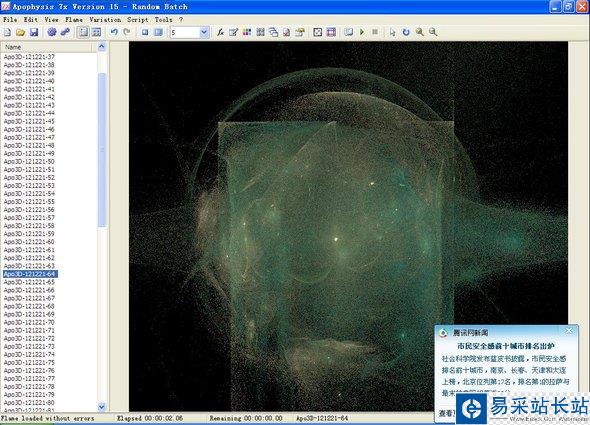
图形的形状我很喜欢,但是颜色不喜欢,怎么办?
点击View——Gradient,或者直接按F6就会出来渐变选择。
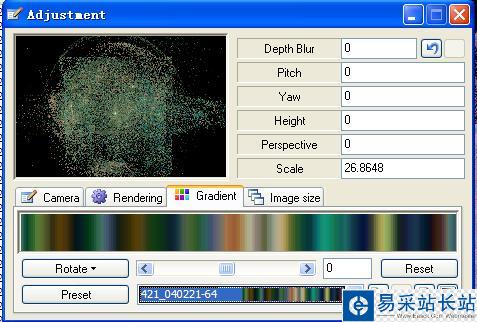
我在present下选择自己喜欢的渐变。
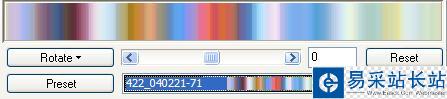
如果不满意颜色,Apophysis还提供从一张图片提取色彩渐变的功能,如下图画红圈的按钮。
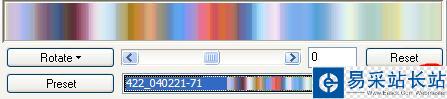
4、导出图片。
点击Flame——Render flame。点击Setting。如下图
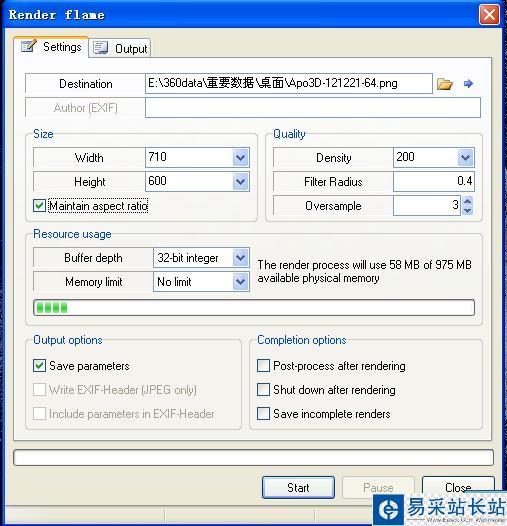
由于图形是计算算出来的,理论上是可以导出无限大的图而不失真,但是越大的图需要的计算机计算能力就要更强。Settings最终要的就是Size,Quality和Destination。
新闻热点
疑难解答